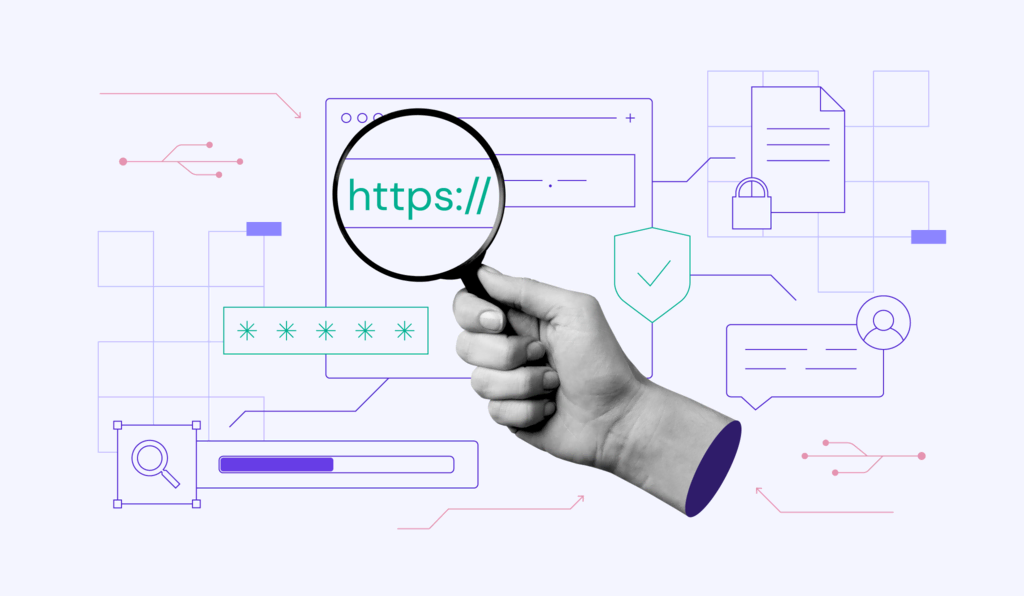Cara Mengecek Jika Port 21 Tidak Diblokir

Sambungan gagal dibuat ke akun FTP? Bisa jadi salah satu penyebabnya adalah port 21. Di panduan ini, Anda akan mempelajari cara mengecek FTP port 21 apakah terkena pemblokiran atau tidak.

Cara Cek Port 21
Sebelum memulai pengecekan, pastikan Anda sudah memiliki akses ke system console. Untuk informasi selengkapnya mengenai cara akses system console di Windows, Linux, dan macOS, bisa dibaca di sini.
Berikut cara cek FTP port 21 untuk memastikan ada tidaknya pemblokiran:
- Buka system console dan masukkan baris perintah di bawah ini. Ganti yourdomain.com dengan nama domain Anda. Perintah ini berlaku untuk semua sistem operasi.
telnet yourdomain.com 21
- Apabila tidak diblokir, 220 response akan muncul. Tampilan pesan atau notifikasi peringatan berbeda-beda:
220 FTP Server ready.
- Apabila 220 response tidak muncul, itu berarti terjadi pemblokiran. Segera hubungi ISP untuk membuka port.
Mengaktifkan Telnet Client
Di metode ini, kami akan menggunakan perintah Telnet untuk mengecek sambungan. Cek jika Telnet Client sudah diaktifkan di sistem operasi yang dimiliki.
Telnet adalah protokol server client yang mengaktifkan kendali jarak jauh di komputer. Untuk kasus ini, aplikasi ini akan mengetes sambungan ke FTP port 21. Sebagai contoh, kami akan menjelaskan cara mengaktifkan Telnet Client di Windows:
- Tekan tombol Windows+R secara bersamaan, kemudian pilih Control untuk membuka Control Panel.
- Buka Programs -> Programs and Features. Di sebelah kiri panel, pilih Turn Windows features on or off.
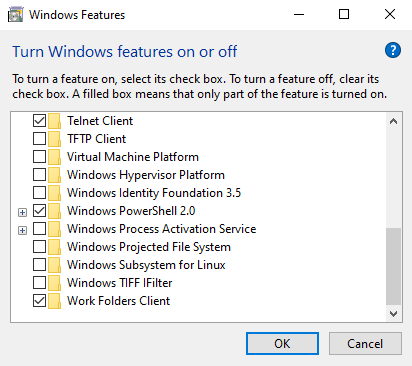
- Di boks selanjutnya, tandai Telnet Client dan klik OK.
FTP Port 21 Adalah
FTP adalah protokol internet yang memungkinkan komputer dalam jaringan untuk bertukar file secara massal. Agar berfungsi dengan baik, FTP harus menggunakan dua port, yakni port 21 untuk perintah dan kendali dan port 20 untuk transportasi data. FTP client tidak bisa bekerja maksimal jika tidak tersambung ke kedua FTP port tersebut.

Sayangnya, beberapa router dan firewall memblokir port ini karena seringnya dijadikan target oleh para peretas yang hendak mengakses server FTP.
Jika terjadi kendala pada sambungan FTP, segera cek port 21 untuk memastikan ada tidaknya pemblokiran.
Kesimpulan
FTP port 21 kerap diblokir router dan firewall karena alasan keamanan. Jadi, sebelum menjalankan File Transfer Protocol, selalu cek sambungan port. Untuk informasi selengkapnya mengenai FTP, bisa dibaca di sini.
Jika ada pertanyaan, silakan tulis di kolom komentar di bawah ini.